Jak włączyć zapytania ofertowe dla produktów niedostępnych w magazynie w WooCommerce?
Opublikowany: 2022-12-15Zapytania ofertowe WooCommerce dotyczące produktów niedostępnych w magazynie są bardzo korzystną funkcją i mogą potencjalnie poprawić sprzedaż.
Samo poinformowanie klienta, że produkt jest niedostępny, powoduje, że opuszcza on Twoją witrynę i szuka innej, która oferuje ten produkt. To jest przeciwieństwo tego, co powinieneś robić.
Kiedy ktoś interesuje się oferowanym przez Ciebie produktem, zasadniczo zbliżasz się o krok do zabezpieczenia sprzedaży. Ale nie miałoby to miejsca, gdyby produkt lub odmiana produktu, której chcą, była niedostępna. W takich sytuacjach klienci będą migrować do innych sklepów w poszukiwaniu tych produktów. Możesz to łatwo obejść, korzystając z funkcji zapytania o wycenę.
Przyjrzymy się szczegółowo „dlaczego i jak” na tym blogu. Wtyczka WebToffee WooCommerce Poproś o wycenę zostanie użyta do skonfigurowania tego. Chociaż dla WooCommerce dostępnych jest kilka wtyczek do wyceny, wtyczka do żądania wyceny od WebToffee wyróżnia się bogactwem funkcji, prostym interfejsem użytkownika i łatwością użycia.
Dlaczego potrzebujesz funkcji żądania wyceny WooCommerce dla produktów, których nie ma na stanie?
Klient szukający określonego produktu najprawdopodobniej migruje do innej witryny, jeśli stwierdzi, że produktu nie ma w Twoim sklepie. Jeśli ten użytkownik jest poprzednim/lojalnym klientem, ryzykujesz utratę klienta oprócz sprzedaży. Jednak podejmując odpowiednie działania, będziesz w stanie zatrzymać sprzedaż, a co najważniejsze klienta.
Aby to zrobić, potrzebujesz funkcji wyceny żądania WooCommerce. Dzięki niemu będziesz mógł poprosić swoich klientów o indywidualną wycenę konkretnego produktu. Następnie możesz odpowiedzieć, podając rozsądną cenę i szacunkową dostawę. Da Ci to możliwość poinformowania o ewentualnych opóźnieniach w dostawie (spowodowanych brakiem natychmiastowych zapasów) oraz zaoferowania ewentualnych rabatów (jako wyraz uznania za długi okres oczekiwania). Pomogłoby to zatrzymać klientów.
Podstawową zasadę „Zapytania ofertowego WooCommerce dla produktów niedostępnych w magazynie” można zrozumieć na podstawie podobnej sytuacji w sklepach stacjonarnych. Ludzie będą pytać o produkt, jeśli na półce nie ma określonego koloru/rozmiaru „koszulki”. Tak samo jest w przypadku prośby o wycenę, dajesz swoim użytkownikom szansę na zapytanie o produkt. To jednak dopiero pierwszy krok w całym procesie. Będziesz musiał odpowiedzieć na prośbę, uzupełnić zapasy, dostarczyć i wysłać produkt, aby działał sprawnie.
Prośby o wycenę prostych i zmiennych produktów, których nie ma w magazynie
Wtyczka żądania wyceny WebToffee WooCommerce może być wykorzystana do dodania funkcji „Poproś o wycenę” dla wszystkich produktów, polecanych produktów i pozycji niedostępnych w magazynie.
Jeśli włączysz opcję „Poproś o wycenę” dla produktów, których nie ma na stanie, przycisk zapytania o wycenę będzie dostępny tylko dla takich produktów w Twoim sklepie. Jednak dzięki tej wtyczce będziesz mógł również włączyć prośby o wycenę dla wszystkich produktów w swoim sklepie, w tym produktów niedostępnych w magazynie.
Za pomocą wtyczki będziesz mógł konfigurować zapytania ofertowe dla prostych i zmiennych pozycji niedostępnych w magazynie. Dzięki temu możesz zaoferować swoim klientom alternatywny przepływ pracy, gdy nie mogą oni bezpośrednio dodać produktu do koszyka.
Zobaczmy, jak możemy to skonfigurować za pomocą prostych instrukcji krok po kroku.
Jak wyświetlić przycisk „Poproś o wycenę” w WooCommerce, gdy produkt jest niedostępny?
Jak wspomniano wcześniej, prośby o wycenę produktów niedostępnych w magazynie można skonfigurować na dwa różne sposoby. Pierwszym z nich jest włączenie zapytań ofertowych tylko dla produktów niedostępnych w magazynie. Drugim jest umożliwienie zapytań o wycenę dla wszystkich produktów, w tym tych, których nie ma w magazynie. Przyjrzymy się obu tutaj.
Krok 1: Zainstaluj i aktywuj wtyczkę
Wtyczkę WooCommerce z prośbą o wycenę można kupić w WebToffee. Po sfinalizowaniu zakupu będziesz mógł pobrać plik zip wtyczki. Sprawdź swoją skrzynkę odbiorczą lub odwiedź swoje konto WebToffee, aby uzyskać dostęp do pliku ZIP.
Zaloguj się na swoje konto administratora WordPress i przejdź do Wtyczki > Dodaj nowy . Prześlij plik zip wtyczki, a następnie zainstaluj i aktywuj wtyczkę.
Krok 2: Skonfiguruj zapytanie ofertowe WooCommerce dla produktów niedostępnych w magazynie
Gdy wtyczka zostanie aktywowana, na pasku nawigacyjnym po lewej stronie pojawi się nowe menu o nazwie Cytaty .
- Kliknij Cytaty , a wylądujesz na stronie Ogólne .
- Teraz musisz wybrać, komu chcesz pokazać zapytanie ofertowe
- Jeśli chcesz włączyć tę funkcję tylko dla produktów niedostępnych, wybierz opcję Tylko produkty niedostępne w obszarze Pokaż „Dodaj do oferty” dla produktów .
- Jeśli chcesz to zrobić dla wszystkich produktów, wybierz Wszystkie produkty w obszarze Pokaż „Dodaj do oferty” dla produktów i zaznacz pole odpowiadające opcji Pokaż „Dodaj do oferty” dla produktów niedostępnych .
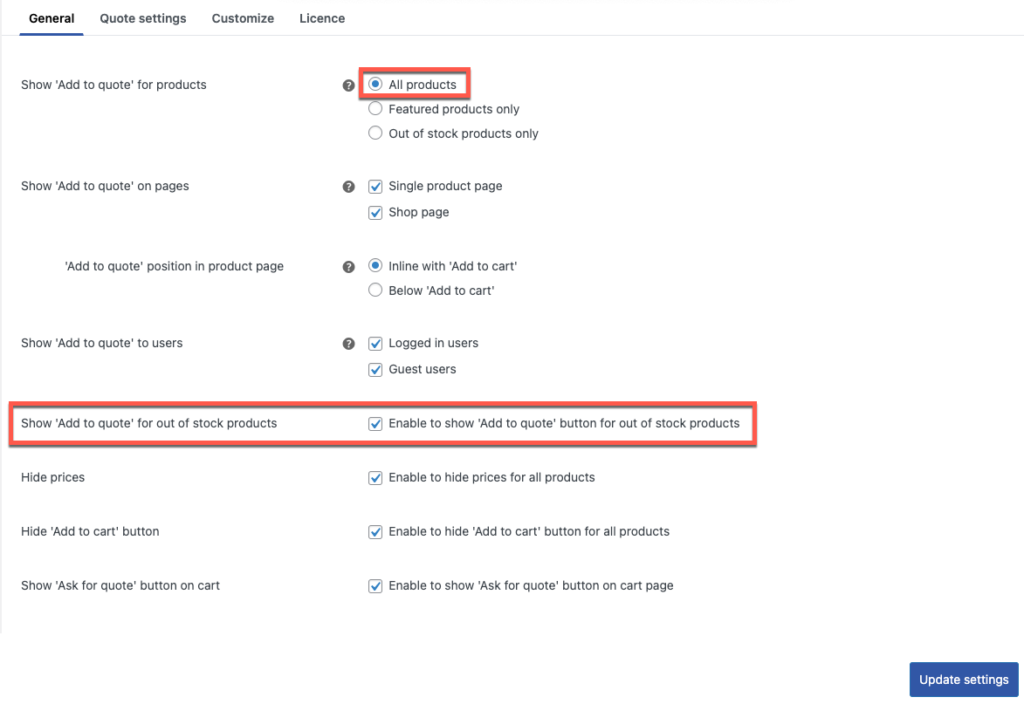
- Wybierz, gdzie chcesz dodać przyciski „Dodaj do cytatu” i zdecyduj, gdzie je umieścić.
- Zdecyduj, kto powinien widzieć przycisk — zalogowani użytkownicy, goście lub jedno i drugie.
- Ukryj ceny produktów, jeśli ich potrzebujesz.
- W razie potrzeby włącz przycisk „Zapytaj o wycenę” na stronie koszyka.
- Zaktualizuj ustawienia przed kontynuowaniem.
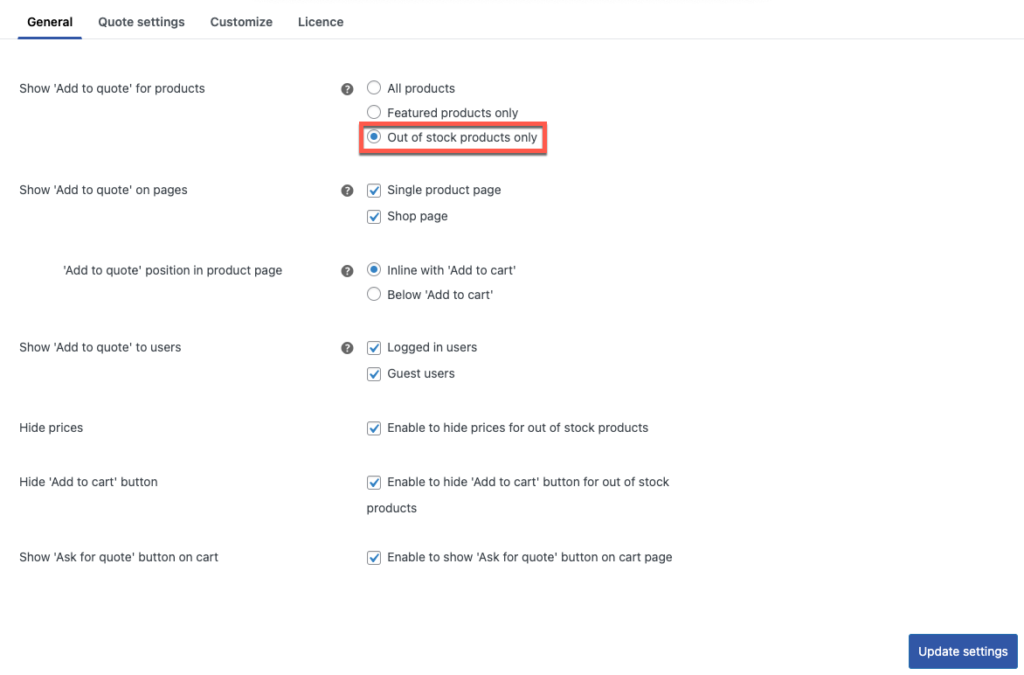
Po zakończeniu zostanie wyświetlony przycisk „Dodaj do oferty” zamiast przycisku „Dodaj do koszyka” dla produktów niedostępnych w magazynie.

Skonfiguruj inne ustawienia wyceny (takie jak poproś o stronę z wyceną, ustawienia poczty e-mail i inne), aby w pełni skonfigurować funkcjonalność prośby o wycenę WooCommerce. Zapoznaj się z artykułem na temat konfigurowania funkcji żądań WooCommerce, aby dowiedzieć się więcej.
Jak to będzie działać?
W przypadku prostych produktów przycisk „Dodaj do koszyka” zostanie zastąpiony przyciskiem „Dodaj do wyceny” w sklepie i na stronie indywidualnego produktu niedostępnego w WooCommerce. Użytkownicy po kliknięciu tego przycisku będą mogli dodawać pozycje do strony „Poproś o wycenę”. Będą musieli odwiedzić tę stronę, aby dokończyć wysyłanie prośby o wycenę do administratora sklepu.
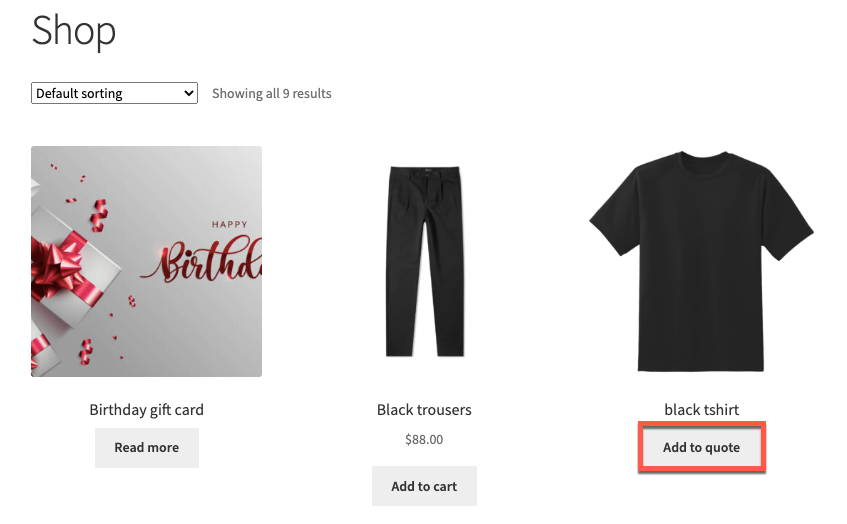
Dodaj do oferty przycisk dla pozycji niedostępnych na stronie Sklepu
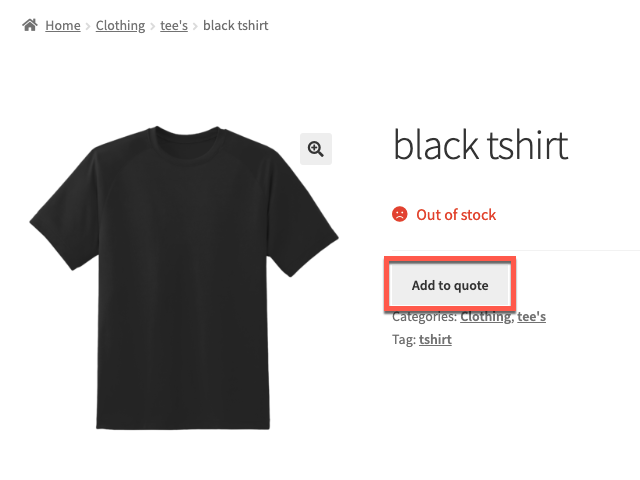
Dodaj do oferty przycisk dla pozycji niedostępnych na stronie produktu
W przypadku produktów zmiennych przycisk Dodaj do wyceny zostanie dodany na stronie produktu konkretnej odmiany, której nie ma w magazynie. Na przykład, jeśli rozmiar 8 danego buta jest niedostępny, przycisk Dodaj do wyceny zostanie dodany na stronie produktu tylko po wybraniu tego konkretnego rozmiaru.
Wniosek
Przycisk Poproś o wycenę to niezbędna funkcja, która umożliwi Twoim klientom poproszenie o wycenę zamiast bezpośredniego zakupu za ustaloną cenę. Zapytanie o wycenę dla niedostępnych produktów WooCommerce ogranicza odpływ klientów poszukujących konkretnych produktów. Ta funkcja umożliwia nawet zaoferowanie niestandardowej ceny produktu, aby uspokoić klientów i sprawić, by poczekali trochę dłużej, aż uzupełnisz zapasy.
Wtyczka wyceny WebToffee WooCommerce to dedykowane narzędzie dostosowane do wszystkich potrzeb związanych z zapytaniami ofertowymi WooCommerce. Ułatwia wszystko, od oferowania automatycznych wycen w oparciu o wstępnie ustawione kwoty, po wysyłanie zapytań o wycenę, które są dostosowane do konkretnych wymagań organizacyjnych. Wtyczka pozwala również w pełni dostosować wygląd i działanie ustawień wyceny w witrynie sklepu.
Mam nadzieję, że ten artykuł był dla Ciebie pomocny. Daj nam znać, jeśli masz jakiekolwiek pytania dotyczące tej wtyczki lub jej funkcji w komentarzach poniżej.
